Импорт адресной базы подписчиков
Существует несколько различных вариантов для импорта ваших подписчиков на сервис.
Когда вы загружаете новый список контактов, мы будем сканировать файлы и удалять дублирующиеся адреса до импорта. Кроме того, при загрузке новых контактов в уже существующий список, мы будем сканировать его на наличие дубликатов и уже отписавшихся.
И самое интересное - мы умеем определять адреса-однодневки, созданные с помощью самых популярных сервисов. Мы также отсеем их при загрузке, чтобы отрицательная статистика по доставке на них, не оказала дурного влияния на вашу репутацию отправителя, в целом.
Перейдите в раздел "Получатели" и нажмите "Добавить группу", дайте группе название. У вас теперь есть база, которую, при необходимости, вы без труда сможете редактировать.
Итак, нажимаем "добавить получателя" и попадаем на страницу для ручного ввода каждого адреса. Обязательным полем является только "email", но если вы знаете имя и фамилию своих клиентов, то добавьте и их тоже, тогда сможете автоматически подставлять обращение по имени в рассылки. И не забудьте поставить галочку внизу, если вы хотите использовать эту базу в триггерных рассылках.
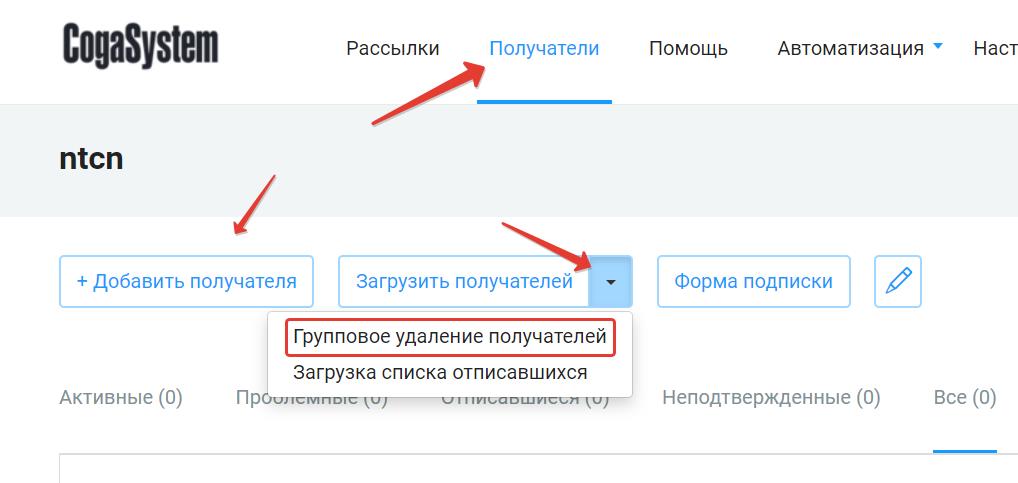
Для удаления адреса из адресной базы воспользуйтесь ссылкой "групповое удаление" или "загрузка списка отписавшихся".
Ручное добавление подписчиков хорошо, когда вам надо добавить 5-10 контактов, но в случае с большим объемом, лучше воспользоваться загрузкой файла. Для этого нажмите "загрузить получателей". Попадете на страницу:
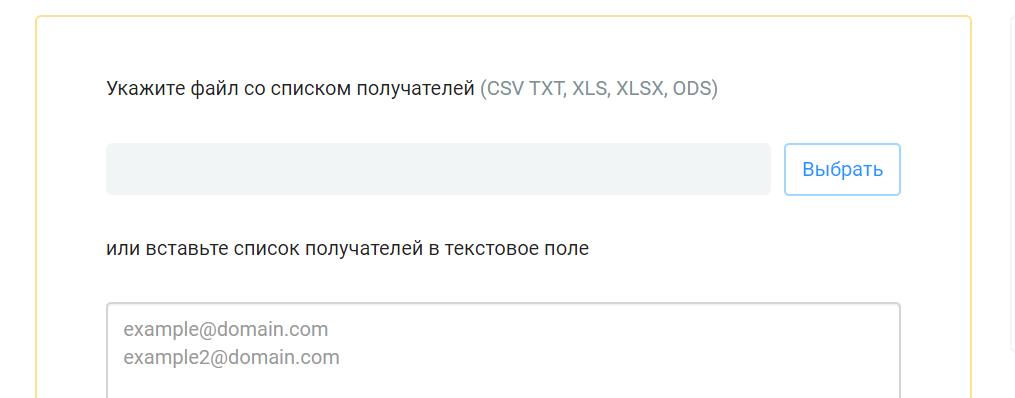
1. Нажмите кнопку "Выбрать" и выберите на компьютере документ с базой. Вы можете загружать файлы XLS,XLSX и другие из перечесленных. В Excel-файле все столбцы должны иметь формат ячеек "Текстовый", в том числе, столбцы с датой.
2. Если у вас в документе лишь один столбец с email адресами, то система их легко определит. Если у вас есть доп. данные.
Например имя получателя или другие персональные данные, которые вы хотите в дальнейшем использовать в переменных. В процессе загрузки вам надо указать где расположены адреса и, в каком столбце находятся соответствующие записи, чтобы мы их правильно распределили внутри сервиса.
3. Нажмите "загрузить" и ждите, пока загрузка не будет завершена. В случае с большой базой это может занять длительный период, так как мы совершаем проверку на дубликаты, отписки и прочее.
Зайдя в базу, вы сможете увидеть в выпадающем меню категории подписчиков: "подписчики", "отписавшиеся" и "неправильные адреса". После выбора нужной категории, Вы сможете выгрузить эту информацию в Excel.
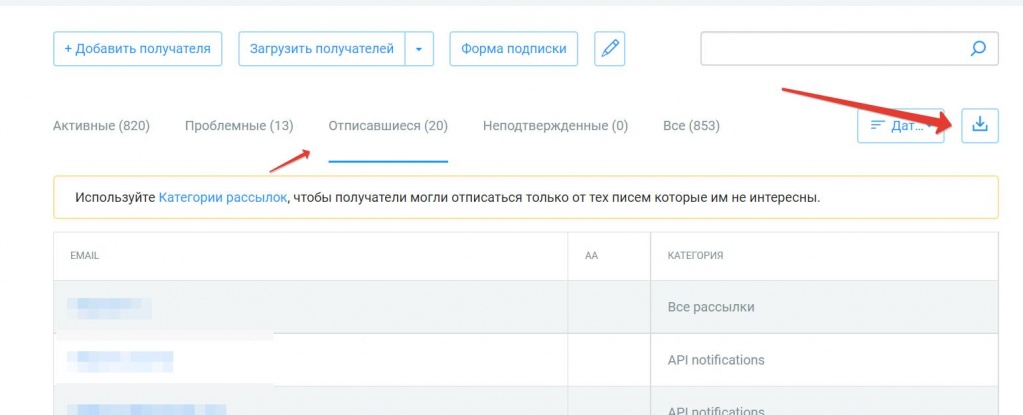
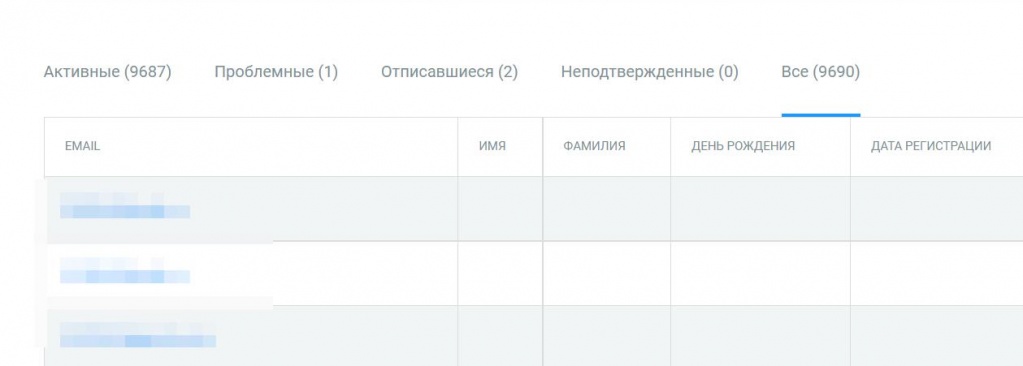
Столбцы Имя и Фамилия и другие, можно добавлять при импорте или в дальнейшем при редактировании. Импортируя адресную базу или добавляя вручную, вы всегда можете занести имена и фамилии своих подписчиков.

Когда вы загружаете адресную базу большого объема, на ее обработку сервису требуется некоторое время.
Когда вы загружаете огромную адресную базу (под огромной мы понимаем базу более чем несколько сот тысяч подписчиков), имейте в виду, что некоторые страницы могут прогружаться медленно, так как это занимает больше времени для обработки.
Так же читайте статьи:
Когда вы загружаете новый список контактов, мы будем сканировать файлы и удалять дублирующиеся адреса до импорта. Кроме того, при загрузке новых контактов в уже существующий список, мы будем сканировать его на наличие дубликатов и уже отписавшихся.
И самое интересное - мы умеем определять адреса-однодневки, созданные с помощью самых популярных сервисов. Мы также отсеем их при загрузке, чтобы отрицательная статистика по доставке на них, не оказала дурного влияния на вашу репутацию отправителя, в целом.
Обратите внимание! Адресные базы независимы друг от друга и не обмениваются информацией, поэтому мы не можем обнаружить дубликаты и отписавшихся в разных адресных базах.
Удаление и добавление адреса в базу.
Перейдите в раздел "Получатели" и нажмите "Добавить группу", дайте группе название. У вас теперь есть база, которую, при необходимости, вы без труда сможете редактировать.
Итак, нажимаем "добавить получателя" и попадаем на страницу для ручного ввода каждого адреса. Обязательным полем является только "email", но если вы знаете имя и фамилию своих клиентов, то добавьте и их тоже, тогда сможете автоматически подставлять обращение по имени в рассылки. И не забудьте поставить галочку внизу, если вы хотите использовать эту базу в триггерных рассылках.
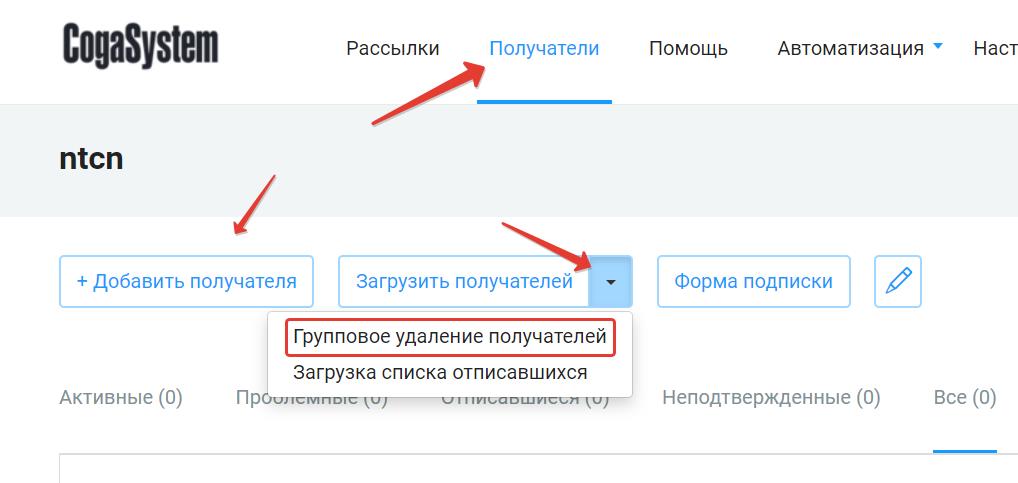
Для удаления адреса из адресной базы воспользуйтесь ссылкой "групповое удаление" или "загрузка списка отписавшихся".
Ручное добавление подписчиков хорошо, когда вам надо добавить 5-10 контактов, но в случае с большим объемом, лучше воспользоваться загрузкой файла. Для этого нажмите "загрузить получателей". Попадете на страницу:
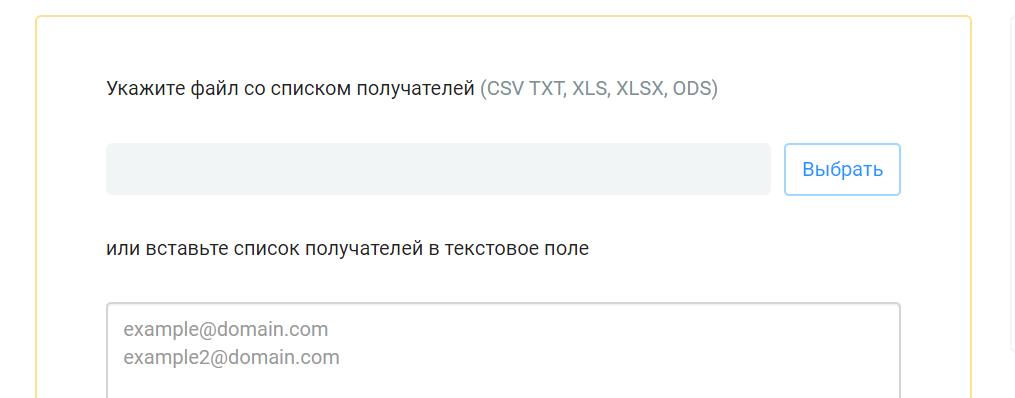
1. Нажмите кнопку "Выбрать" и выберите на компьютере документ с базой. Вы можете загружать файлы XLS,XLSX и другие из перечесленных. В Excel-файле все столбцы должны иметь формат ячеек "Текстовый", в том числе, столбцы с датой.
2. Если у вас в документе лишь один столбец с email адресами, то система их легко определит. Если у вас есть доп. данные.
Например имя получателя или другие персональные данные, которые вы хотите в дальнейшем использовать в переменных. В процессе загрузки вам надо указать где расположены адреса и, в каком столбце находятся соответствующие записи, чтобы мы их правильно распределили внутри сервиса.
3. Нажмите "загрузить" и ждите, пока загрузка не будет завершена. В случае с большой базой это может занять длительный период, так как мы совершаем проверку на дубликаты, отписки и прочее.
Зайдя в базу, вы сможете увидеть в выпадающем меню категории подписчиков: "подписчики", "отписавшиеся" и "неправильные адреса". После выбора нужной категории, Вы сможете выгрузить эту информацию в Excel.
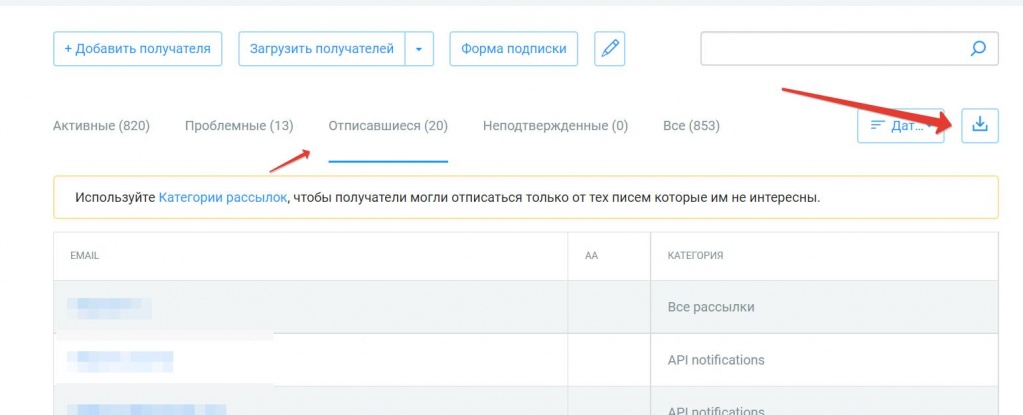
Заполнение полей базы.
Как только ваш файл был импортирован, вам необходимо будет заполнить поля базы в соответствии с вашим файлом. Вы ведь, наверняка знаете имена своих клиентов, для того, чтобы ваши рассылки не были безликими, их можно персонифицировать. Итак, заходим в раздел "Получатели" и нажимаем на созданную базу. Как видно на скриншоте ниже, в таблице есть не только столбец email-адрес, но и Имя, Фамилия и даже Дата Регистрации.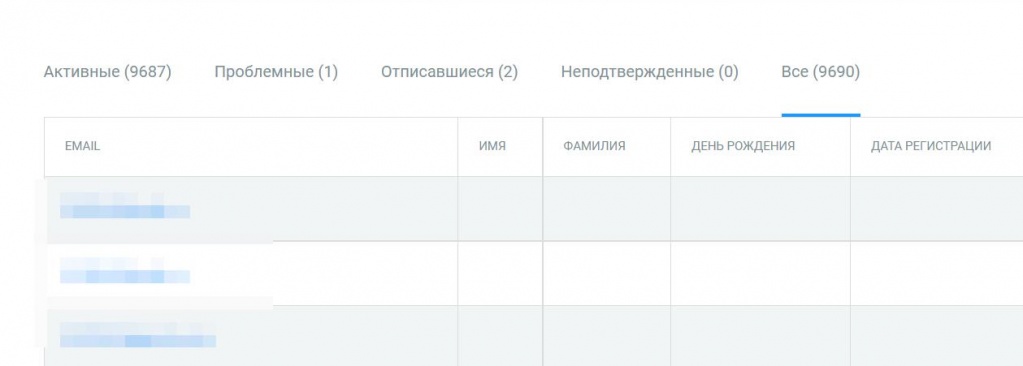
Столбцы Имя и Фамилия и другие, можно добавлять при импорте или в дальнейшем при редактировании. Импортируя адресную базу или добавляя вручную, вы всегда можете занести имена и фамилии своих подписчиков.

На заметку.
Нет технических ограничений на количество подписчиков. Cogasystem.ru работает через браузер, поэтому, учитывайте следующие моменты при загрузке адресной базы:Когда вы загружаете адресную базу большого объема, на ее обработку сервису требуется некоторое время.
Когда вы загружаете огромную адресную базу (под огромной мы понимаем базу более чем несколько сот тысяч подписчиков), имейте в виду, что некоторые страницы могут прогружаться медленно, так как это занимает больше времени для обработки.
Так же читайте статьи:
- Загрузка своего HTML шаблона письма
- Как создать A/B рассылку - сплит тестирование
- Субаккаунты на сервисе, что это и для чего